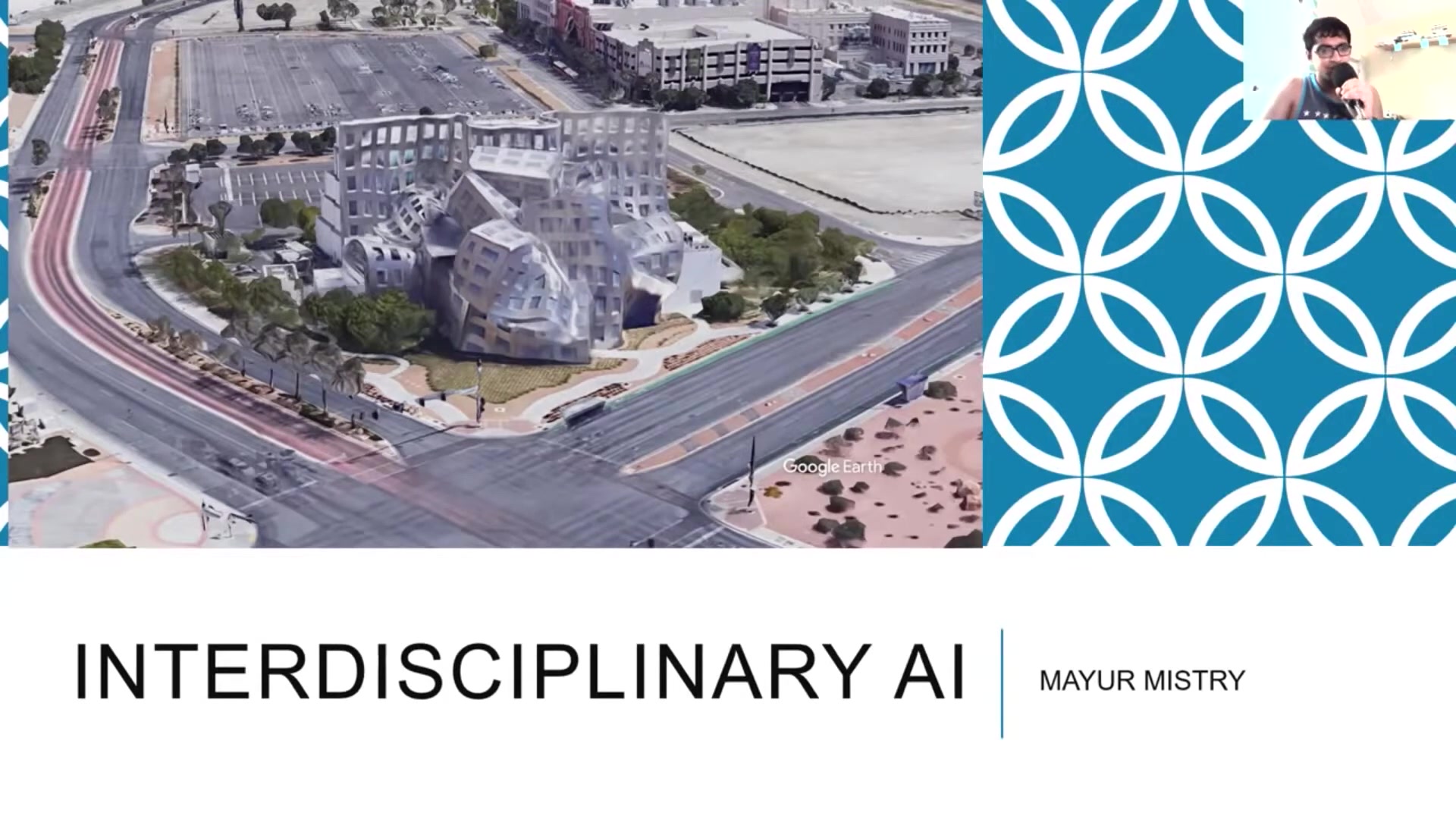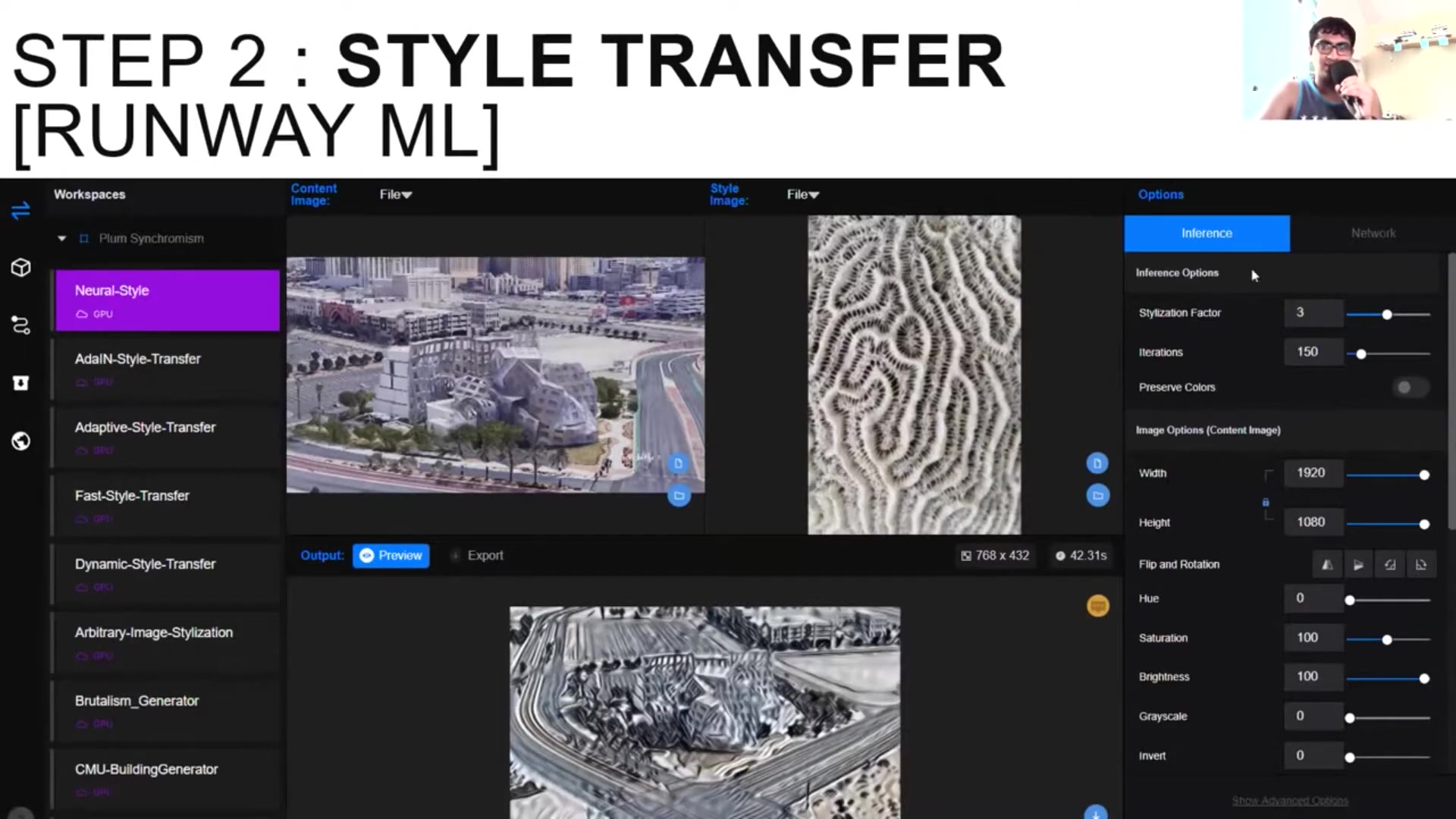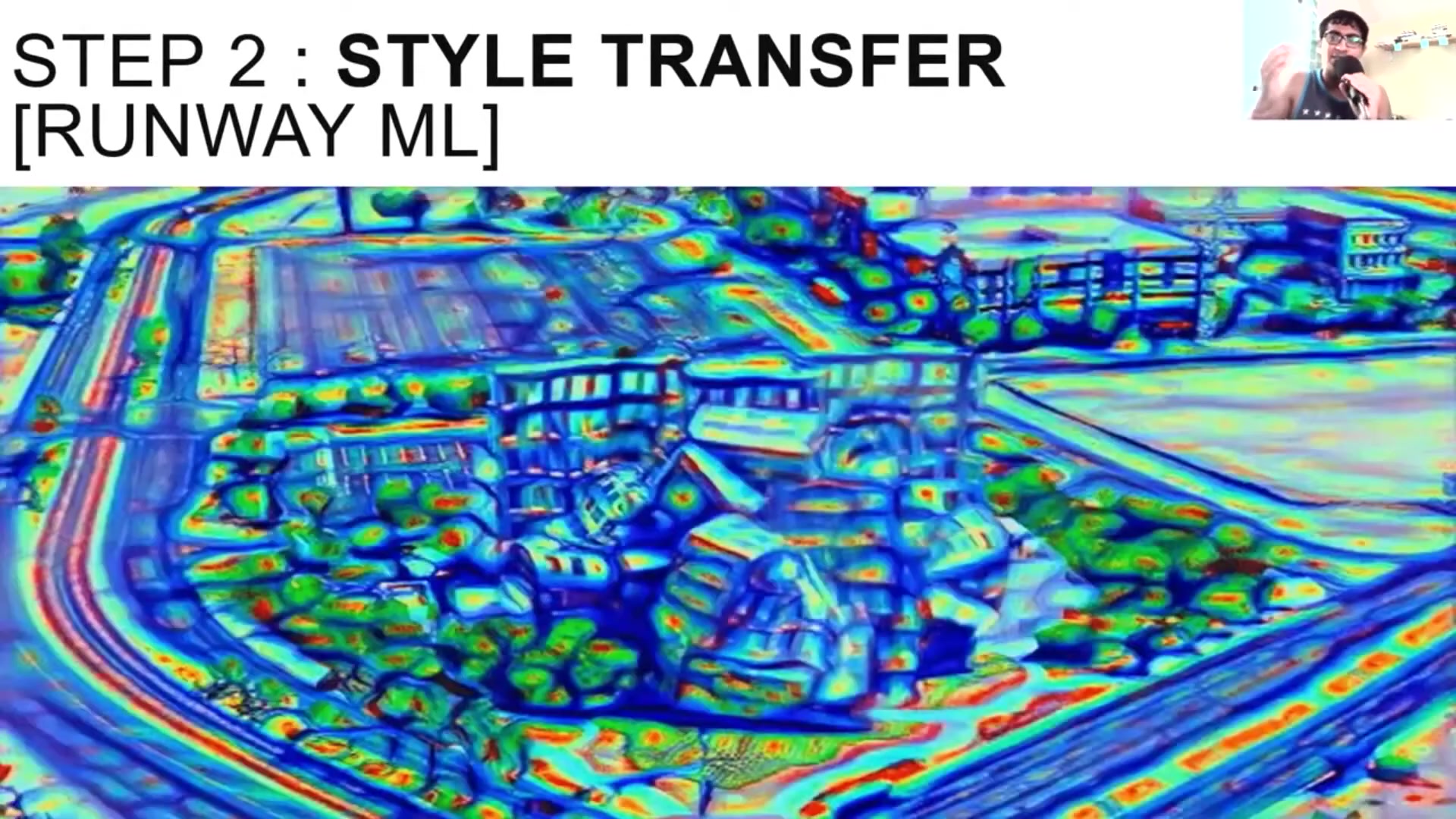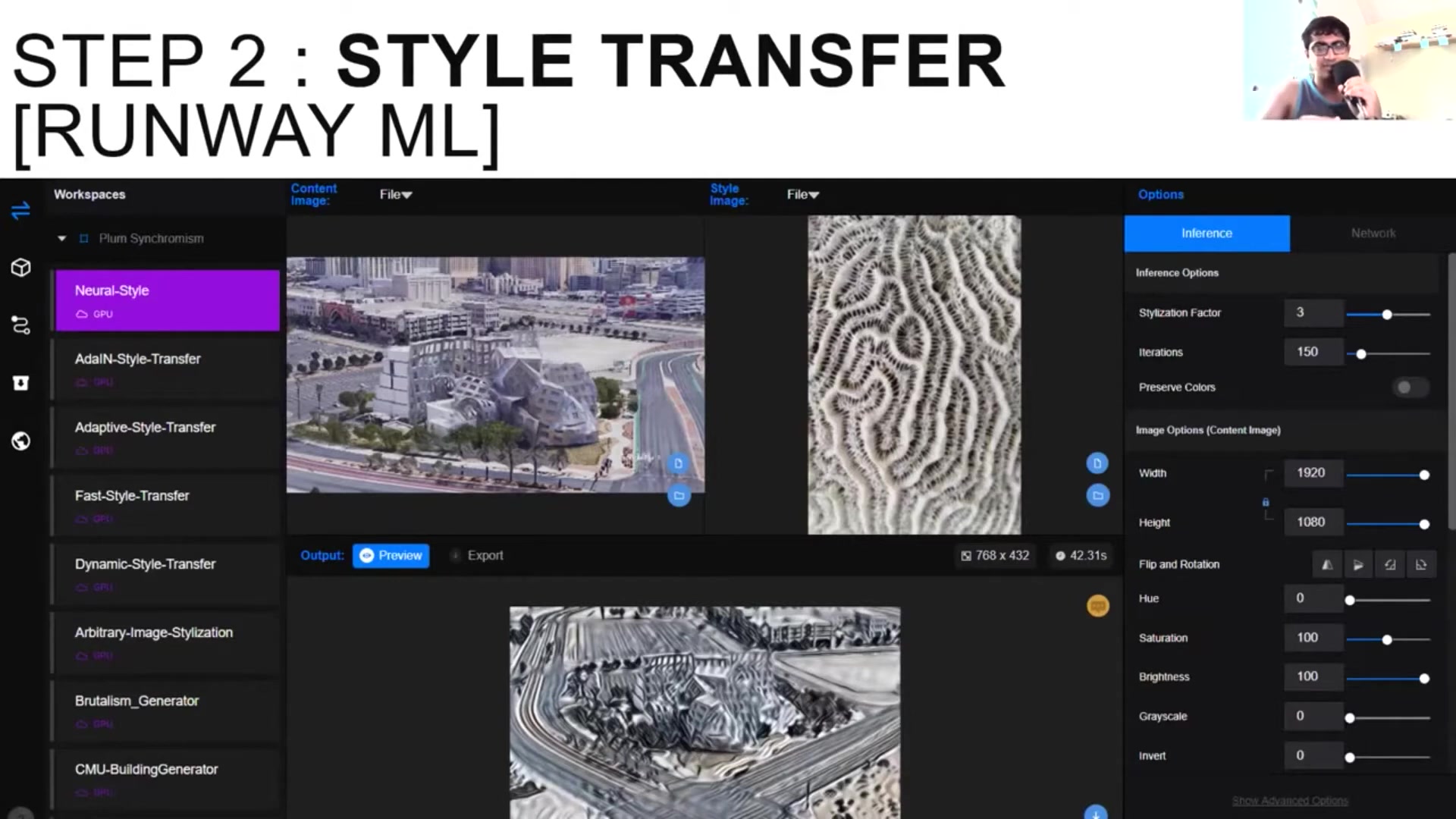AI 스타일 전이란 무엇일까요?
AI 스타일 전이는 인공지능 기술을 사용하여 한 이미지의 스타일을 다른 이미지에 적용하는 기술입니다. 이 기술을 사용하면 사진이나 영상에 유명 화가의 화풍이나 특정 예술 스타일을 입힐 수 있습니다. 예를 들어, 자신의 사진을 반 고흐의 스타일로 바꾸거나, 좋아하는 영화의 분위기를 영상에 적용할 수 있습니다. AI 스타일 전이는 단순한 필터 효과를 넘어, 이미지의 질감, 색상, 패턴 등 다양한 요소를 변환하여 더욱 창의적인 결과물을 만들 수 있습니다. 이러한 AI 스타일 전이는 컴퓨터 비전 및 머신 러닝 알고리즘을 기반으로 작동하며, 특히 심층 신경망(Deep Neural Networks)을 사용하여 이미지의 특징을 학습하고 전이합니다. 이러한 과정을 통해 AI 스타일 전이는 예술과 기술의 융합을 가능하게 하며, 사용자에게 새로운 창작 도구를 제공합니다.
1단계: 구글 어스 스튜디오를 이용한 클립 생성
AI 스타일 전이 영상 제작의 첫 번째 단계는 구글 어스 스튜디오를 사용하여 원하는 장면의 영상 클립을 생성하는 것입니다. 구글 어스 스튜디오는 구글 어스의 위성 이미지와 3D 데이터를 기반으로 고품질의 애니메이션 영상을 제작할 수 있는 강력한 도구입니다.
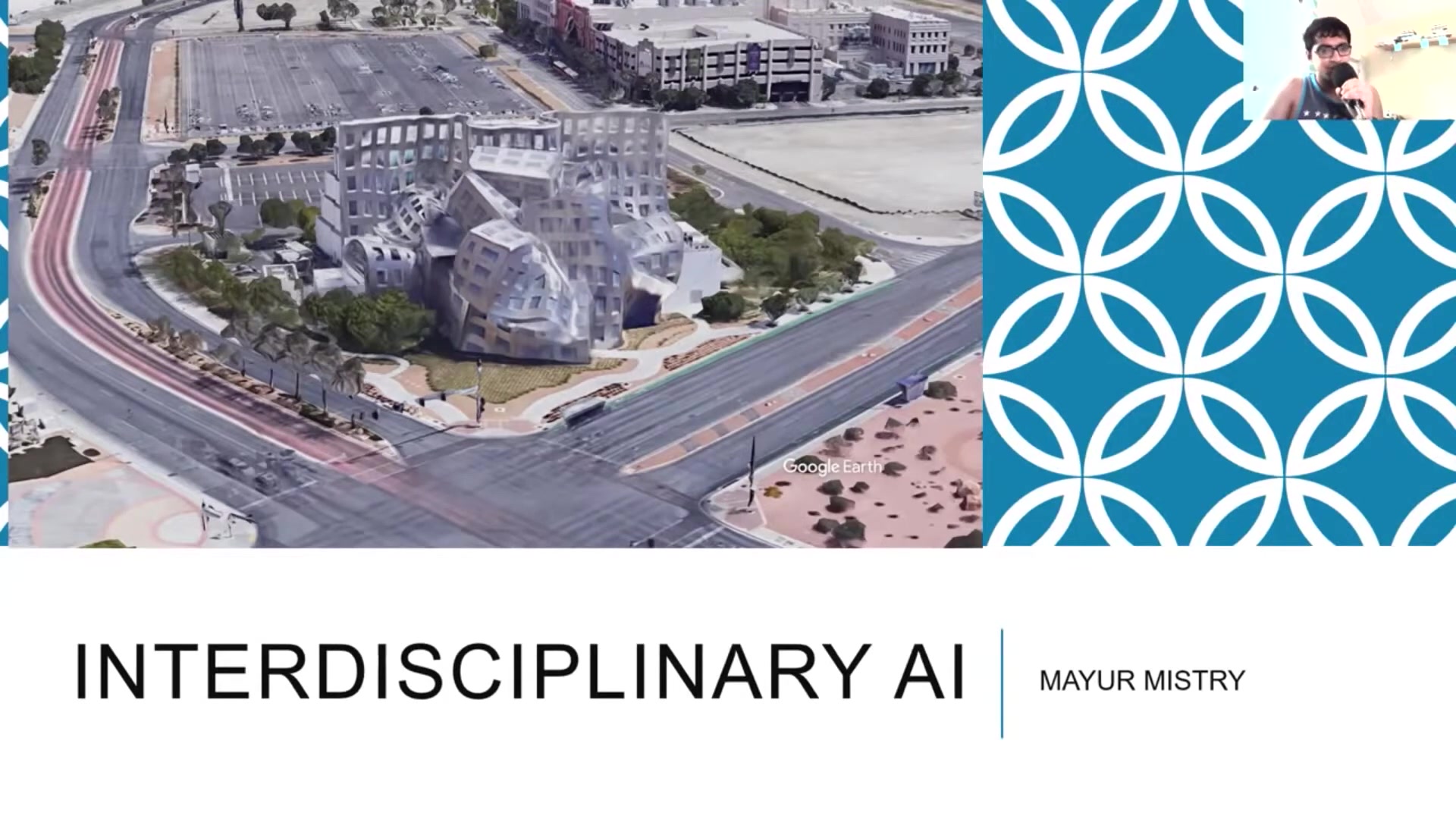
이 도구를 사용하면 전 세계 어느 곳이든 자유롭게 탐험하고, 원하는 뷰포인트를 설정하여 영상 클립을 만들 수 있습니다.
- 구글 어스 스튜디오 다운로드 및 설치: 구글 어스 스튜디오 웹사이트에서 프로그램을 다운로드하여 설치합니다. (https://www.google.com/earth/studio/)
- 프로젝트 생성: 프로그램을 실행한 후 새 프로젝트를 생성합니다. 프로젝트 이름을 설정하고, 해상도와 프레임 속도를 선택합니다. 일반적으로 1920x1080 해상도와 30fps가 적절합니다.
- 위치 설정: 원하는 위치를 검색하거나 좌표를 입력하여 뷰포인트를 설정합니다. 예를 들어, 특정 도시의 랜드마크나 자연 경관을 선택할 수 있습니다.
- 애니메이션 경로 생성: 애니메이션 경로를 생성하여 카메라의 움직임을 설정합니다. 구글 어스 스튜디오는 다양한 애니메이션 도구를 제공하며, 이를 통해 카메라의 회전, 줌, 이동 등을 자유롭게 조절할 수 있습니다.
- 영상 클립 렌더링: 애니메이션 경로를 설정한 후 영상 클립을 렌더링합니다. 렌더링 설정을 통해 영상의 품질과 형식을 선택할 수 있습니다. 일반적으로 MP4 형식이 널리 사용됩니다.
팁:
- 다양한 뷰포인트를 활용하여 여러 개의 짧은 클립을 생성하면, AI 스타일 전이를 적용할 때 더욱 다채로운 결과물을 얻을 수 있습니다.
- 카메라 움직임을 부드럽게 설정하면, 최종 영상의 완성도를 높일 수 있습니다.
- 렌더링 시간을 단축하려면, 영상 품질을 적절하게 조절합니다.
구글 어스 스튜디오를 사용하여 생성한 영상 클립은 AI 스타일 전이의 기반이 되므로, 신중하게 제작하는 것이 중요합니다. 다음 단계에서는 런웨이 ML을 이용하여 AI 스타일 전이를 적용하는 방법을 알아보겠습니다.
2단계: 런웨이 ML을 이용한 스타일 전이
AI 스타일 전이 영상 제작의 핵심 단계는 런웨이 ML을 사용하여 구글 어스 스튜디오에서 생성한 영상 클립에 원하는 스타일을 적용하는 것입니다. 런웨이 ML은 머신 러닝 모델을 쉽게 실행하고 사용할 수 있도록 설계된 플랫폼으로, 다양한 AI 스타일 전이 모델을 제공합니다.
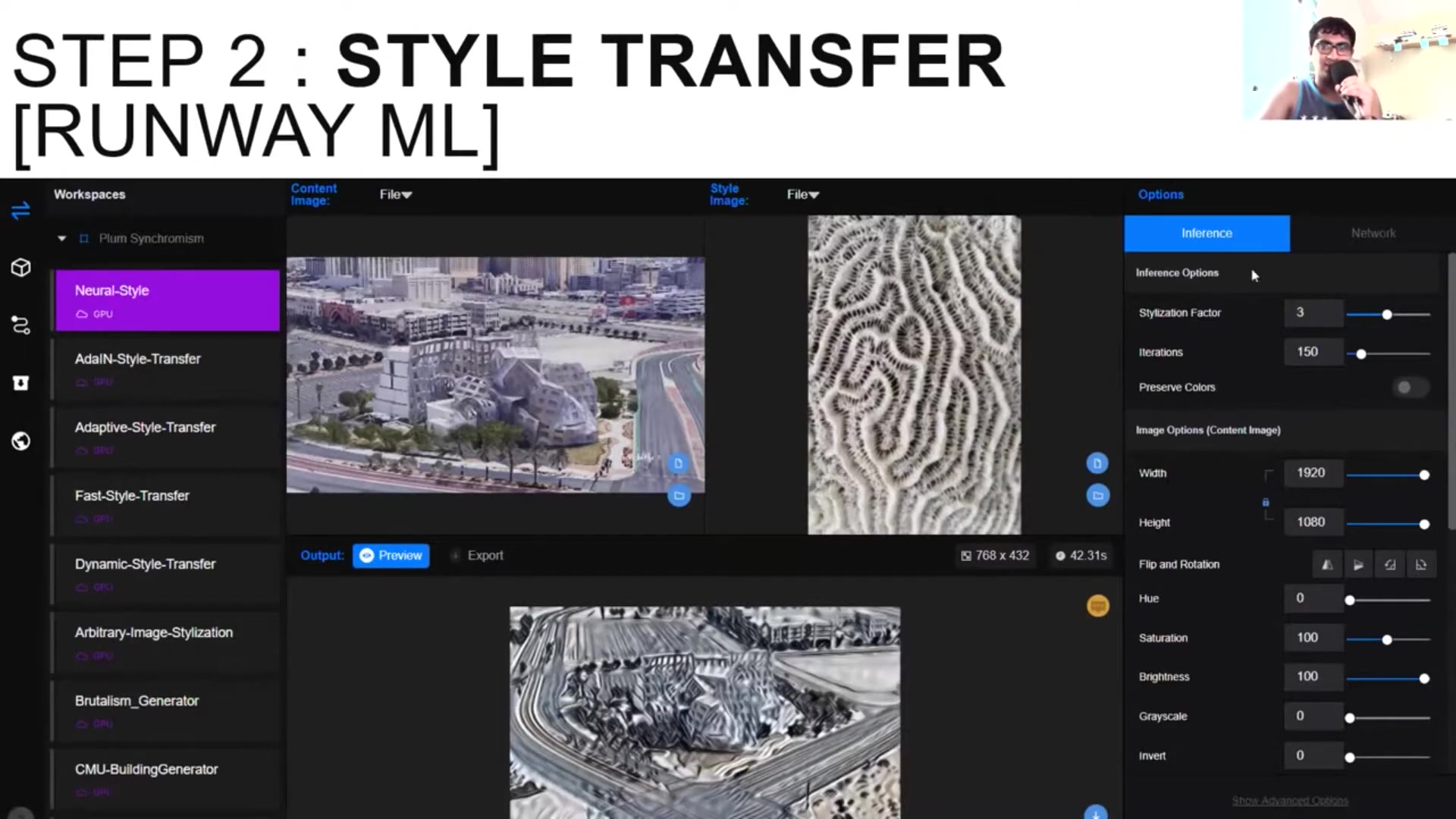
런웨이 ML을 사용하면 코딩 없이도 간편하게 AI 스타일 전이를 적용할 수 있습니다.
- 런웨이 ML 다운로드 및 설치: 런웨이 ML 웹사이트에서 프로그램을 다운로드하여 설치합니다. (https://runwayml.com/)
- 스타일 전이 모델 선택: 런웨이 ML을 실행한 후 스타일 전이 모델을 선택합니다. 런웨이 ML은 다양한 스타일 전이 모델을 제공하며, 각 모델은 고유한 스타일을 가지고 있습니다. 예를 들어, '스타일화 이미지(Stylize Images)' 모델을 선택하면, 다양한 예술 스타일을 이미지에 적용할 수 있습니다.
- 영상 클립 및 스타일 이미지 업로드: 스타일 전이 모델을 선택한 후 구글 어스 스튜디오에서 생성한 영상 클립과 스타일 이미지(화풍)를 업로드합니다. 스타일 이미지는 영상 클립에 적용할 스타일의 참조 이미지 역할을 합니다.
- 스타일 전이 파라미터 설정: 스타일 전이 파라미터를 설정하여 결과물의 스타일 강도와 반복 횟수를 조절합니다. 런웨이 ML은 다양한 파라미터를 제공하며, 이를 통해 스타일 전이의 세부 사항을 조정할 수 있습니다. 예를 들어, '스타일화 강도(Stylization Factor)' 파라미터를 높이면 스타일의 강도가 강해지고, '반복 횟수(Iterations)' 파라미터를 늘리면 스타일 전이의 정밀도가 높아집니다.
- 스타일 전이 실행 및 결과물 확인: 스타일 전이 파라미터를 설정한 후 스타일 전이를 실행합니다. 런웨이 ML은 업로드한 영상 클립과 스타일 이미지를 기반으로 스타일 전이를 수행하고, 결과물을 실시간으로 확인할 수 있습니다.
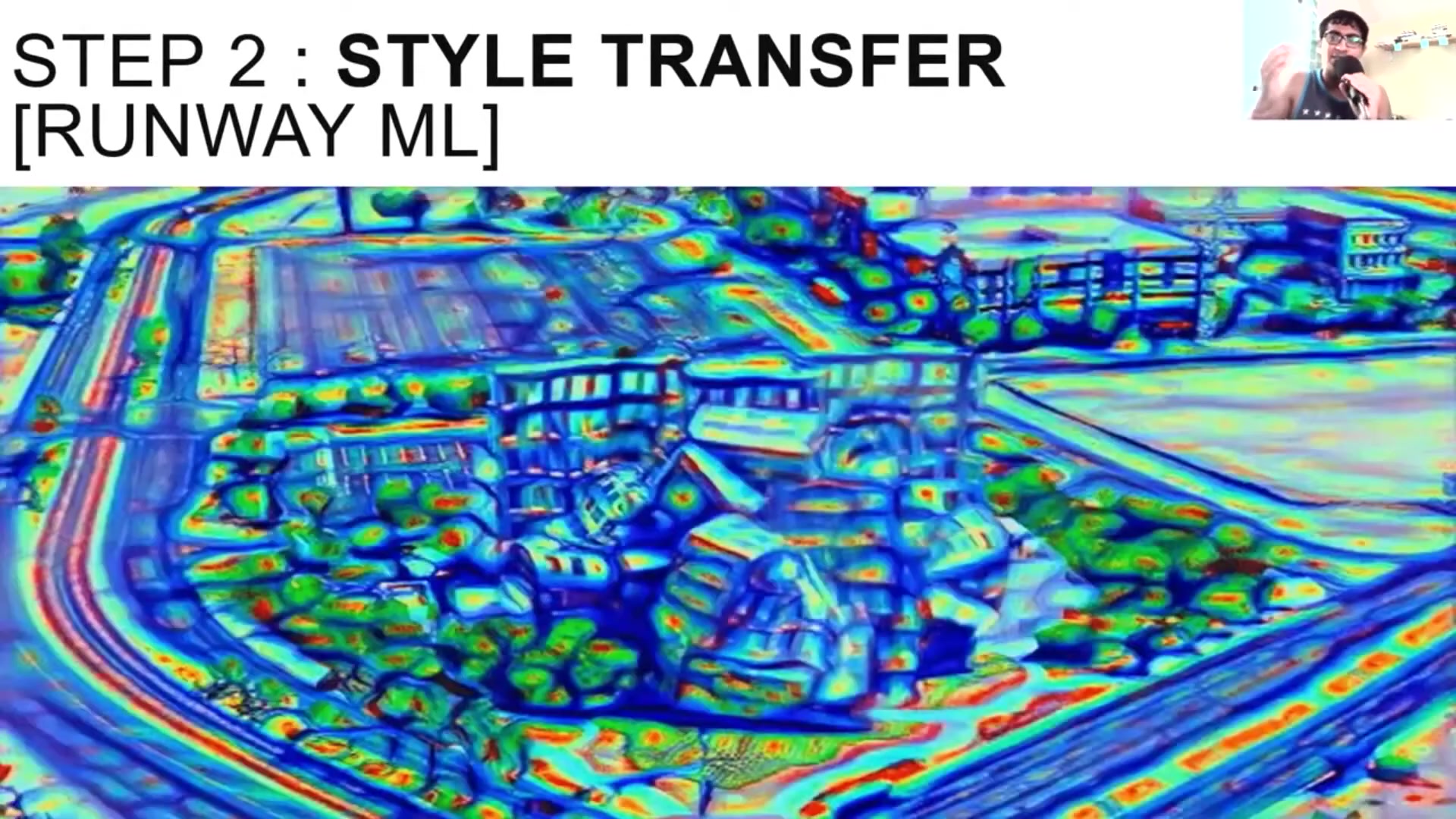
팁:
- 다양한 스타일 이미지를 사용하여 여러 번 스타일 전이를 시도하면, 더욱 독창적인 결과물을 얻을 수 있습니다.
- 스타일 전이 파라미터를 세밀하게 조정하면, 원하는 스타일을 정확하게 구현할 수 있습니다.
- 고해상도 영상 클립에 스타일 전이를 적용하면, 결과물의 품질을 높일 수 있습니다.
런웨이 ML을 사용하여 스타일 전이를 적용한 결과물은 AI 기술이 만들어낸 예술 작품과 같습니다. 다음 단계에서는 스타일 전이 결과물을 마스킹하여 영상의 완성도를 높이는 방법을 알아보겠습니다.
3단계: 프리미어 프로/애프터 이펙트를 이용한 마스킹
AI 스타일 전이 영상 제작의 마지막 단계는 프리미어 프로 또는 애프터 이펙트를 사용하여 스타일 전이 결과물을 마스킹하는 것입니다. 마스킹은 영상의 특정 영역을 가리거나 드러내는 기술로, 이를 통해 스타일 전이의 효과를 더욱 강조하고, 영상의 완성도를 높일 수 있습니다. 프리미어 프로와 애프터 이펙트는 전문적인 영상 편집 도구로, 다양한 마스킹 기능을 제공합니다.
- 프리미어 프로/애프터 이펙트 실행 및 영상 클립 가져오기: 프리미어 프로 또는 애프터 이펙트를 실행한 후 스타일 전이를 적용한 영상 클립을 가져옵니다.
- 마스크 생성 및 적용: 영상 클립에 마스크를 생성하고 적용합니다. 프리미어 프로와 애프터 이펙트는 다양한 마스크 도구를 제공하며, 이를 통해 원하는 모양의 마스크를 만들 수 있습니다. 예를 들어, '펜 도구(Pen Tool)'를 사용하면 자유로운 형태의 마스크를 만들 수 있고, '타원 도구(Ellipse Tool)'를 사용하면 원형 마스크를 만들 수 있습니다.
- 마스크 애니메이션 설정: 마스크 애니메이션을 설정하여 마스크의 움직임을 조절합니다. 마스크 애니메이션을 사용하면 마스크가 시간에 따라 움직이거나 변형되도록 설정할 수 있습니다. 예를 들어, 마스크가 특정 객체를 따라 움직이도록 설정하거나, 서서히 나타나거나 사라지도록 설정할 수 있습니다.
- 마스크 설정 조정: 마스크 설정을 조정하여 마스크의 경계선을 부드럽게 하거나, 페더 값을 조절하여 마스크의 가장자리를 흐릿하게 만듭니다. 이를 통해 마스크와 영상 클립이 자연스럽게 어우러지도록 할 수 있습니다.
- 최종 영상 렌더링: 마스크 설정을 완료한 후 최종 영상을 렌더링합니다. 렌더링 설정을 통해 영상의 품질과 형식을 선택할 수 있습니다.
팁:
- 로토스코핑 툴을 사용하면 더욱 정밀한 마스킹 작업을 수행할 수 있습니다.
- 마스크 애니메이션을 자연스럽게 설정하면, 최종 영상의 완성도를 높일 수 있습니다.
- 마스크 설정을 다양하게 조절하면, 더욱 독창적인 영상 효과를 만들 수 있습니다.
프리미어 프로와 애프터 이펙트를 사용하여 마스킹 작업을 완료하면, AI 스타일 전이 영상이 새로운 차원으로 업그레이드됩니다. 이를 통해 자신만의 독특한 스타일을 담은 영상을 완성할 수 있습니다.


 < 5K
< 5K
 0
0


 < 5K
< 5K
 2
2


 18.3K
18.3K
 46.16%
46.16%
 0
0


 < 5K
< 5K
 0
0


 < 5K
< 5K
 0
0
 WHY YOU SHOULD CHOOSE TOOLIFY
WHY YOU SHOULD CHOOSE TOOLIFY